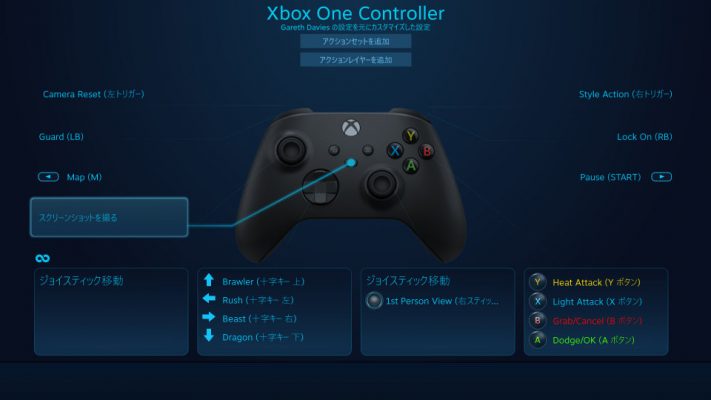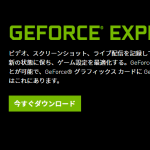きっかけはスクリーンショットの問題
Windows11には「XBOX Game Bar」というアプリがありそれを介すると、Steamゲームプレイ中でもshareボタンでスクリーンショットを撮影することが出来ます。コントローラから手を離さずにワンボタンで出来てすごい便利なんですけど、保存先に難があって、全てのゲームのスクリーンショットが全て「\My Videos\Captures」に保存されるんです。ファイル名もなんか適当だしこれが結構厄介。一方でSteamの方はといえば、一般的には F12 を押すことでスクリーンショットを撮影することが出来ます。撮影した画像はゲームごとのフォルダ(例えば「龍が如く極」の場合ならSteamDir\userdata\****\760\remote\834530\screenshots)に保存されます。階層が深くて触りにくい部分はありますが、分類はしやすい。できればこれで撮影したいんですが難点が1個あって、ゲーム中に F12 を押すとキーボード入力モードになってしまってマウスポインタが表示されてしまうんですよ。なんでやねん。

コントローラにSteamのスクリーンショット撮影機能を配置できれば全てが解決出来るんだけど今まではそれが出来ませんでした……が、出来るようになった!
Steamのコントローラ設定で変更してください
設定画面に行くにはこんな感じ。- Steamアイコンを右クリック
- Big Pictureをクリック
- ライブラリをクリック、設定したいゲームを表示
- ゲームを管理をクリック
- コントローラ設定をクリック
きちんと認識されていればこんな画面になるはずなので、shareボタンにスクリーンショット撮影を設定してください。
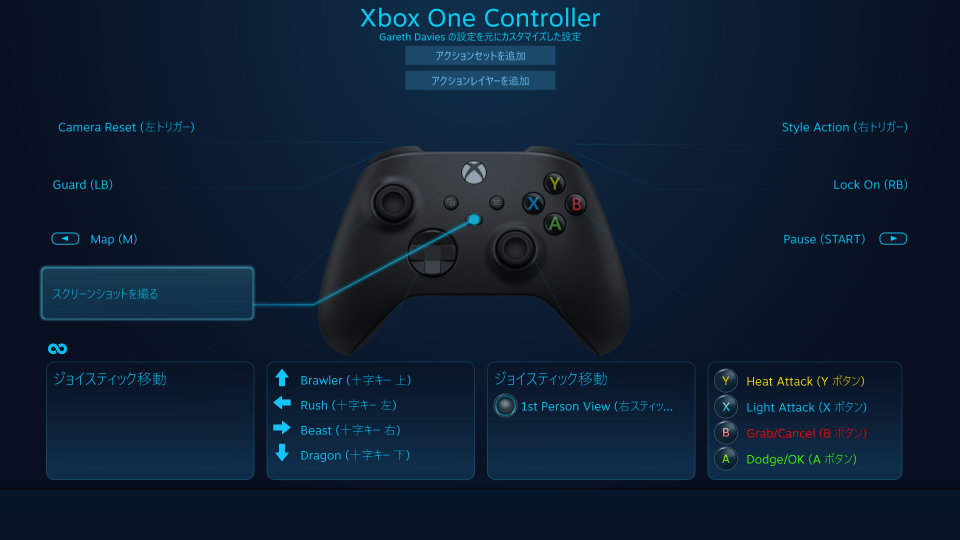
どうなるの?
ゲームをプレイ中にこのボタンを押すと「XBOX Game Bar」と「Steam」両方でスクリーンショットが撮影されます。XBOX Game Bar

Steam

画像は同じですがファイル保存形式が違うせいかサイズが全然違います。画質的にそう大きな差がなさそうなので、Steamので十分なんじゃないかなというのが正直なところ。必要なさそう&可能そうなら「XBOX Game Bar」の方のスクリーンショットは停止してもいいかも知れないですね。
ともあれついにSteamがshareボタンに対応して幸せです、という話でした。